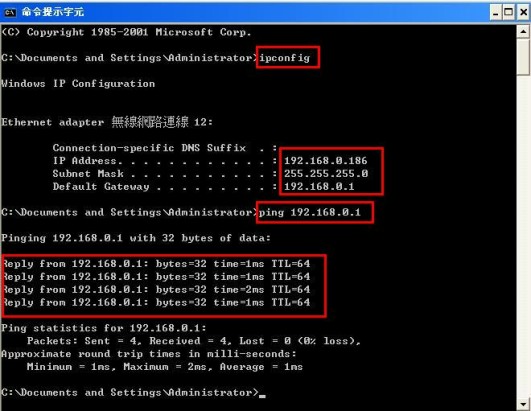By Salinna
★SSID(Service Set Identifier服務組識別碼)是一個特定無線區域網路(WLAN)的專用名稱,供無線網卡用戶端識別以供連線時辨識使用。簡單來說就是基地台的名稱。
★廣播發送SSID功能預設為啟用,所以只要將基地台電源插上時無線網卡端只要啟用即可搜尋到名為「default」的基地台。若將此功能關閉的話,無線用戶端將無法在可用的無線網路清單內看到此基地台的名稱(SSID)為何,使用者必須自行手動輸入SSID、頻道、加密等相關設定才可連線使用,這樣可讓您的無線網路更安全。
基地台端設定(此以DI-624韌體版本2.53tw為例)
1、點「主頁」後點左方「無線通訊」
(1)「無線網路」選「啟用」
(2)「SSID」改為您想要的名稱
(3)「SSID廣播」選「停用」
(4)「加密方式」選「WEP」
WEP加密有三種:64位元、128位元、256位元,若選64位元可設定10個字元密碼、128位元可設定26個字元密碼,256位元可設定25個字元密碼。一般來說64位元便已足夠,越往上會影響傳輸速度。
(5)於「金鑰1」輸入10個字元,可包括0~9或a~f(請參考以下說明),本範例為:0800002615
Ø 針對十六進制 HEX (Hexadecimal)
1、 64 bits 加密,輸入10 字元(0~9,a~f)
2、128 bits加密,輸入26字元(0~9,a~f)
Ø 針對ASCII (Alphameric code)
1、 64 bits 加密,輸入5字元(0~9,a~z,A~Z,特殊符號)
2、128 bits加密,輸入13字元(0~9,a~z,A~Z,特殊符號)
(6)設定好後點右下角「套用」或「執行」,出現「重新啟動視窗」按「繼續」
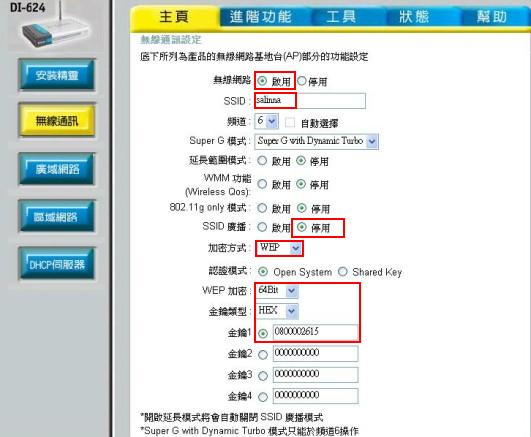
2、點上方「狀態」後記下「MAC位址」並確認下方無線端顯示的資訊為您剛所設定的
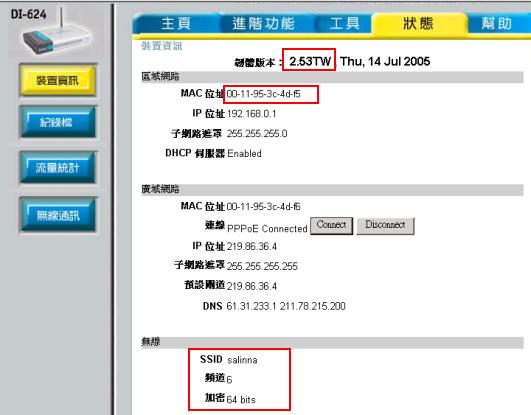
無線網路端設定
1、點左方「可用網路掃描」應可搜尋到您剛所記下MAC位址相同的基地台,請對它點兩下或點選它後點右方「設定」
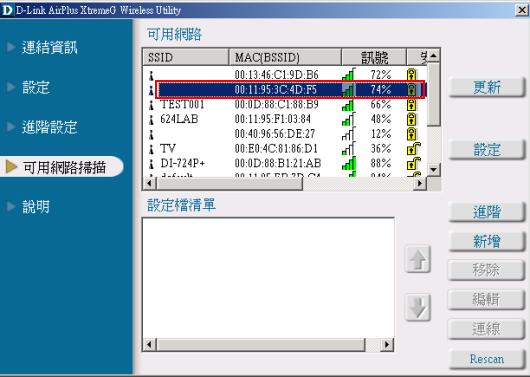
2、在「SSID」內輸入您在基地台內設定的名稱,下方欄位輸入基地台內設的密碼後點「OK」
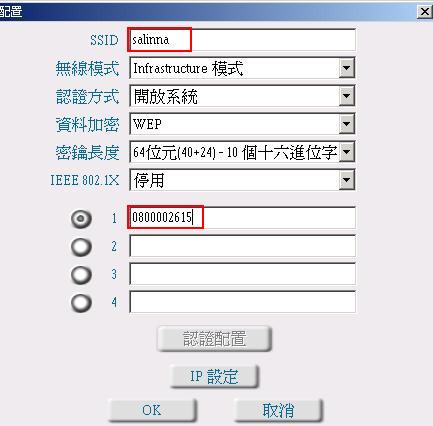
3、設定完後此基地台會出現於下方設定檔清單內,請點選它後點右下方「連線」
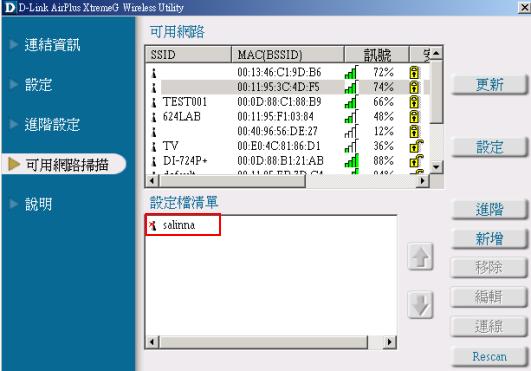
4、若您設定無誤,此時您基地台圖示會多出一個藍色圓圈即表示已連線
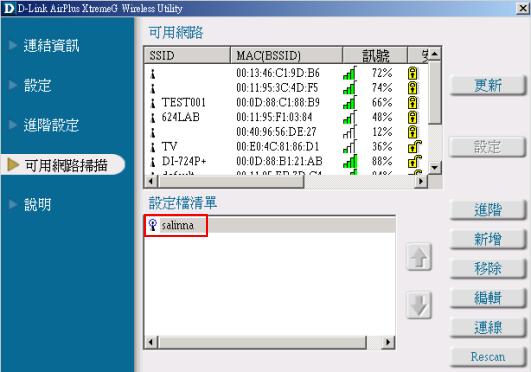
5、您可至左上方「連結資訊」內查看相關資訊
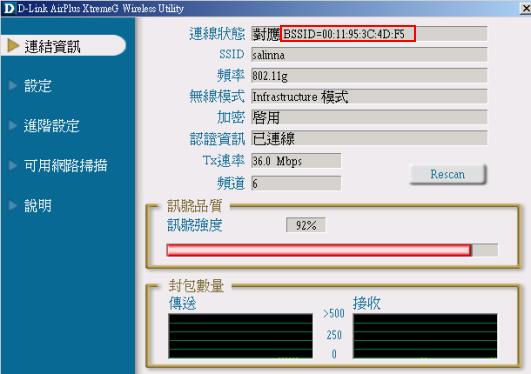
6、再次確認是否已連上線,請至電腦左下方「開始」點「執行」輸入「cmd」 後會出現命令提示字元
(1)請直接輸入「ipconfig」enter後應會出現無線網路連線,請查看下方IP Address是否為192.168.0.x的數字
(2)請輸入「ping 192.168.0.1」enter後應會出現「reply from….」即表示連線正常,即表示設定成功